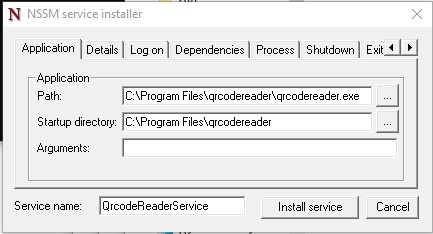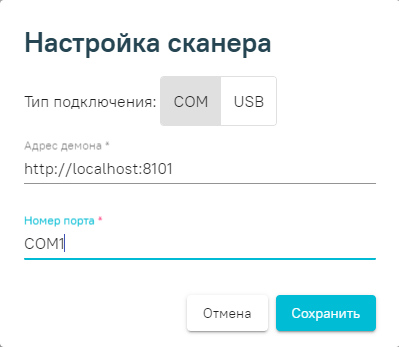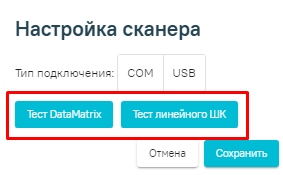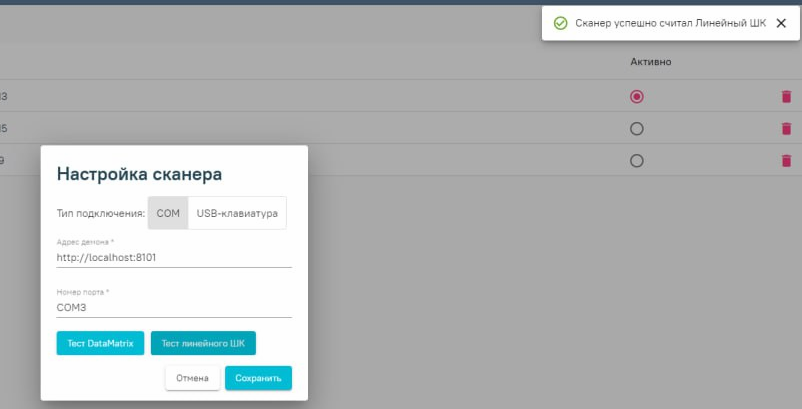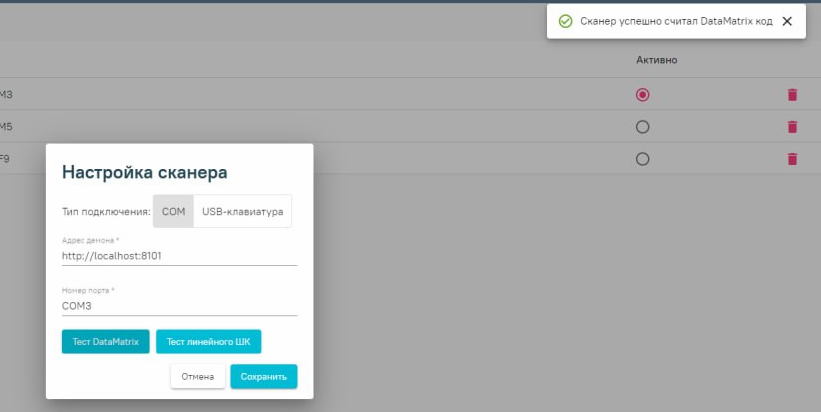Пользователь может сам произвести настройку сканера.
Для этого необходимо авторизоваться в сервисе аккаунтов и выбрать раздел «Настройки сканера». Отобразится список доступных устройств.
Вкладка «Настройки сканера»
Для добавления нового сканера следует нажать кнопку «Добавить». Отобразится новое окно «Настройка сканера», в котором необходимо выбрать тип подключения COM или USB.
Настройка сканера проводится в зависимости от варианта подключения сканера: COM или USB.
Перед настройкой необходимо сбросить сканер на заводские настройки:
- настроить на линейный штрих код;
- настроить на PDF-417;
- настроить на Datamatrix.
COM
Провести эмуляцию COM-порта для сканера.
- Для этого необходимо установить утилиту qrcodereader.exe
Утилиту можно запускать как приложение или службу. Запуски приложения производится запуском файла qrcodereader.exe на рабочем месте.
- Установить компонент JRE (Java Runtime Environment) версии 8.0.2310.11.
64 бит Java_Runtime_Environment_(64bit)_v8_Update_231.exe
32 бит Java_Runtime_Environment_(32bit)_v8_Update_231.exe
Настройка запуска службы для ОС Windows
- Скачать актуальную версию qrcodereader.exe и положить в рабочую директорию, например, C:\Program Files\qrcodereader\
2. Скачать утилиту nssm (https://nssm.cc/download)
3. Распаковать архив с утилитой. Запустить консоль CMD.exe от имени администратора. В консоли перейти в директорию утилиты при помощи команды cd, далее перейти в директорию согласно вашей архитектуре ОС (/win32 или /win64).
Пример:
| C:\Users\PC>cd d:\ |
| D:\>cd\nssm-2.24\win64 |
4. Выполнить в консоли команду
nssm install QrcodeReaderService |
|---|
, где QrcodeReaderService – наименование создаваемой службы.
5. Появится окно настроек создаваемой службы. В поле Path выбрать путь до утилиты qrcodereader. По умолчанию служба будет запускаться вместе с операционной системой.
Окно настроек
6. Перейти в список служб Windows и найти созданную службу по указанному имени. Вызвать контекстное меню службы по правому клику мыши и выбрать «Запустить».
- Указать в настройках сканера сервиса аккаунтов:
– режим работы – COM;
– адрес демона – http://localhost:8101;
– наименование порта – (COM1).
Настройка сканера
USB
Перевести сканер в режим эмуляции клавиатуры (по инструкции сканера).
Для этого необходимо:
- запрограммировать сканер на спец. символы (F7, F8, например) для суффикса и префикса согласно инструкции;
- указать тип подключения – USB;
Перевод сканера в режим эмуляции клавиатуры
- задать суффикс и префикс.
Далее следует нажать кнопку «Сохранить».
После сохранения созданный сканер появится в списке. Для использования добавленного сканера следует выбрать переключатель «Активно».
Для проверки работы сканера необходимо осуществить тест
Тестирование сканера
В случае успешного теста система выдаст сообщение
Сообщение при успешной проверке сканера